Как сделать песню мелодией звонка на телефоне Android

Телефоны Android предлагают широкий ассортимент встроенных мелодий. К примеру, Google Pixel с Android 14 предлагает 127 звуков на выбор для использования в качестве мелодии звонка. Если хочется чего-нибудь индивидуального, можно установить собственную мелодию звонка. В отличие от iPhone, смартфоны Android позволяют скачивать почти любой MP3 или другой совместимый аудиофайл непосредственно из локального хранилища телефона.
Хотя MP3 является наиболее распространенным форматом для мелодий, Android также поддерживает мелодии в форматах M4A, WAV и OGG.
Как загрузить песню на телефон Android
Первое, что вам нужно сделать, прежде чем установить песню в качестве специальной мелодии, это загрузить ее на свой смартфон. Android позволяет назначать мелодии только из локальных папок, а не из облачных служб хранения.
Обратите внимание, что экран выбора файлов, отображаемый при поиске мелодии вызова, позволит вам просматривать Диск Google и другие облачные службы, поэтому вы можете видеть аудиофайлы в этих местах, но вы не сможете выбрать их оттуда. Вы должны скопировать его в локальное хранилище, прежде чем использовать его.
Передать аудиофайл на телефон не слишком сложно:
Шаг 1. Если песня, которую вы хотите использовать в качестве сигнала вызова, доступна на веб-сайте, вы можете загрузить ее с помощью Chrome.
Шаг 2. Если музыкальный файл уже хранится на диске Google, откройте приложение Диск, найдите песню, коснитесь меню с тремя точками и выберите Загрузить.
Шаг 3. Вы также можете передавать файлы с вашего ПК или Mac через USB, Bluetooth или Quick Share (ранее известный как Nearby Share).
Как установить песню в качестве мелодии звонка на Android
После того, как вы загрузили или передали песню, которую хотите использовать, вам нужно назначить ее в качестве сигнала вызова. Шаги несколько отличаются в разных версиях Android, но вот шаги для стандартной версии Android 14, работающей на Google Pixel.
Шаг 1. Откройте программу Настройки.
Шаг 2. Выберите Звук и вибрация.
Шаг 3. Выберите мелодию телефона.
Шаг 4. Выберите Мои звуки. Это покажет список любых собственных мелодий, которые вы уже добавили, вместе с опцией «Никакого», если вы предпочитаете звук тишины.
Шаг 5. Выберите кнопку с плюсом в правом нижнем углу, чтобы добавить новую мелодию звонка.
Шаг 6. Откроется браузер локальных файлов, в котором по умолчанию отображается список недавно добавленных файлов. Если вы загрузили или передали свой рингтон, он должен появиться здесь. Если вы его не видите, выберите меню гамбургера в левом верхнем углу и выберите «Аудио» или «Загрузка» , чтобы найти его.
Шаг 7. Когда вы найдете песню, которую хотите использовать в качестве сигнала вызова, выберите ее. Вы вернетесь на экран «Мои звуки».
Шаг 8. Здесь должна появиться новая мелодия. Выберите его, чтобы прослушать предварительный просмотр, и нажмите «Сохранить» в правом верхнем углу, когда закончите.
Как удалить специальную мелодию
Как только вы добавите специальную мелодию звонка, она останется в разделе «Мои звуки», даже если вы выберете другую. Нет способа удалить мелодию непосредственно отсюда, когда вы ее добавили.
Хотя оставить мелодию звонка в списке ничего страшного, если вы хотите навести порядок, вам придется удалить файл мелодии вручную с помощью программы Файлы. Опять же, шаги для этого отличаются для разных телефонов Android, но вот как это делается на Google Pixel.
Шаг 1. Откройте файлы телефона.
Шаг 2. Прокрутите вниз и выберите Внутренняя память.
Шаг 3. Перейдите к Android > media > com.google.android.soundpicker > Ringtones.
Эта папка содержит все мелодии, которые вы добавили. Обратите внимание, что аудиофайлы копируются здесь; оригиналы все еще хранятся в папке загрузок или там, где вы их сохранили на телефоне.
Шаг 4. Выберите меню с тремя точками возле мелодии, которую нужно удалить, выберите «Переместить в корзину» и подтвердите.


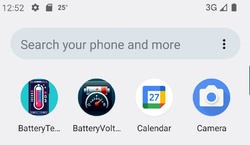








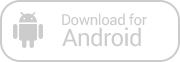
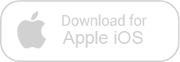
Зарегистрируйтесь, чтобы оставлять комментарии
Вход
Заходите через социальные сети
FacebookTwitter